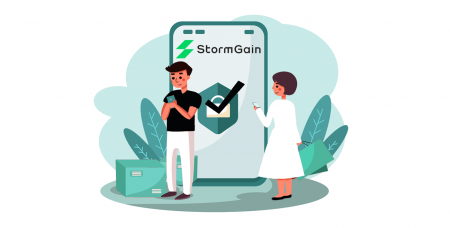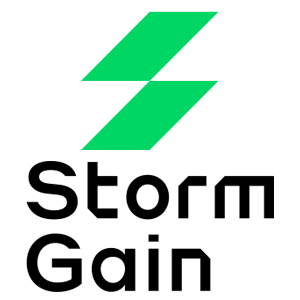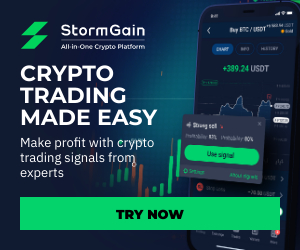StormGain 로그인 - StormGain Korea - StormGain 대한민국
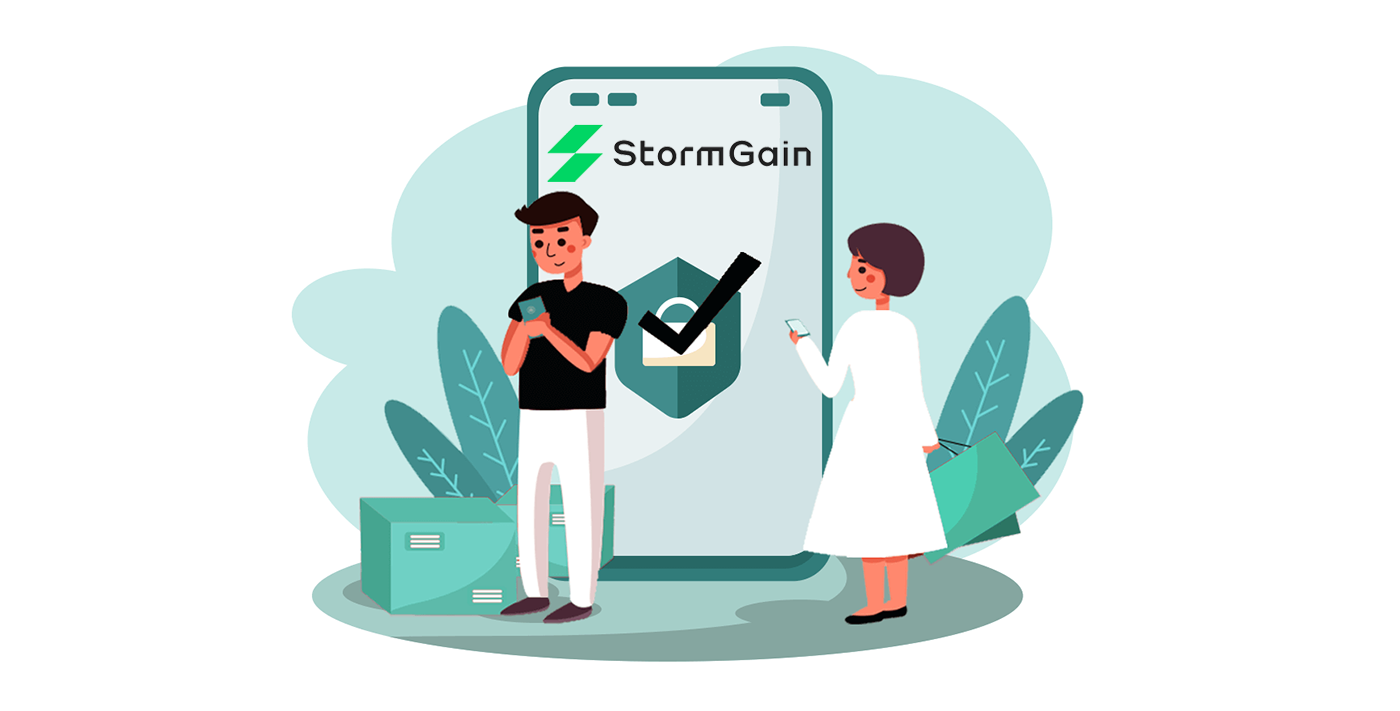
StormGain에 계정을 로그인하는 방법
StormGain 계정에 로그인하는 방법은 무엇입니까?
- 모바일 StormGain 앱 또는 웹사이트로 이동합니다 .
- "로그인"을 클릭합니다 .
- 이메일과 비밀번호를 입력하세요 .
- 를 클릭하십시오 "로그인" 녹색 버튼을 클릭합니다.
- 다른 방법으로 로그인 하려면 "Apple" 또는 "Gmail" 을 클릭하십시오 .
- 비밀번호 를 잊은 경우 "비밀번호 복원"을 클릭하십시오 .
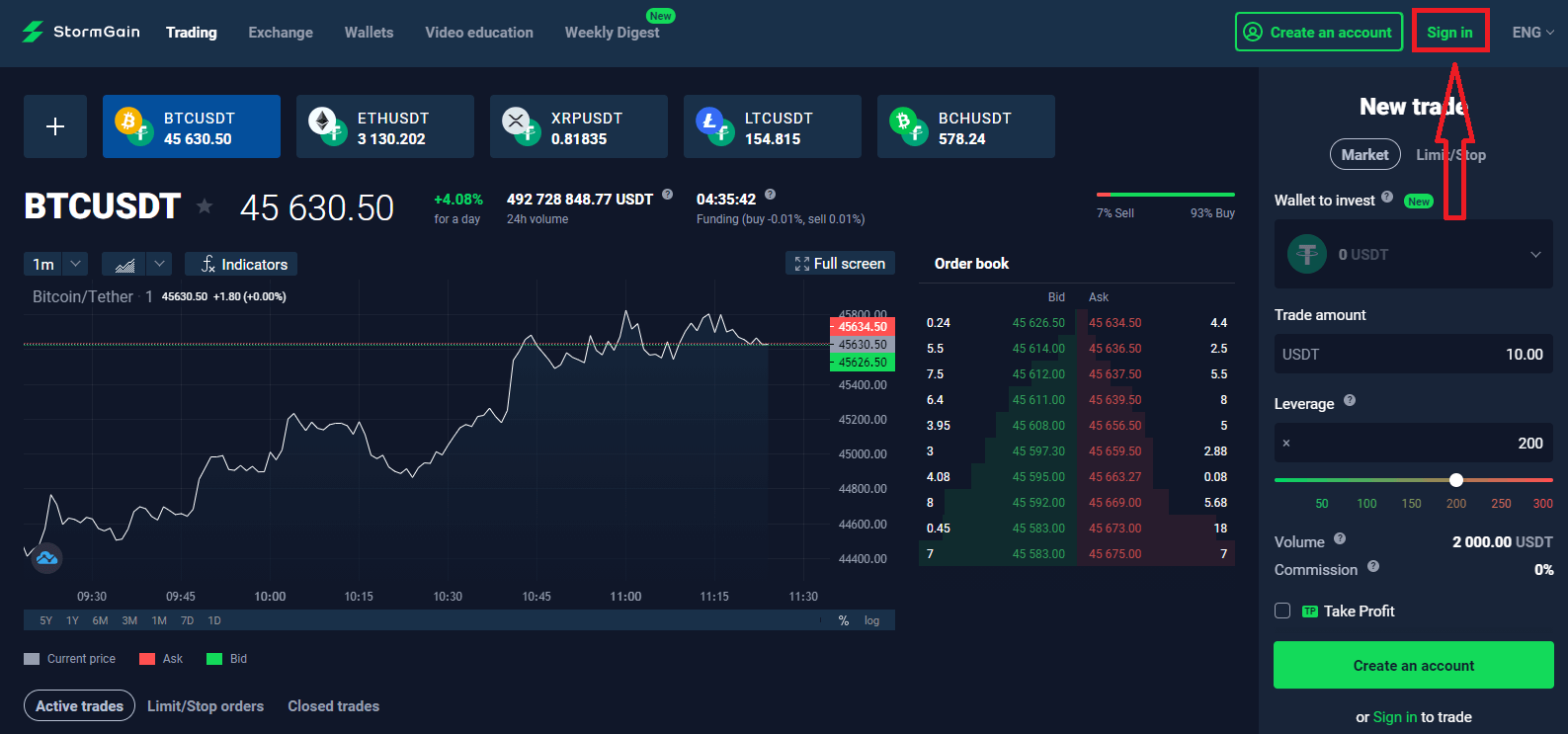
사이트 메인 페이지에서 회원가입 시 입력한 로그인(이메일)과 비밀번호를 입력합니다. 등록 당시 «이메일 기억하기» 메뉴를 사용한 경우. 그런 다음 후속 방문에서 승인 없이 할 수 있습니다.
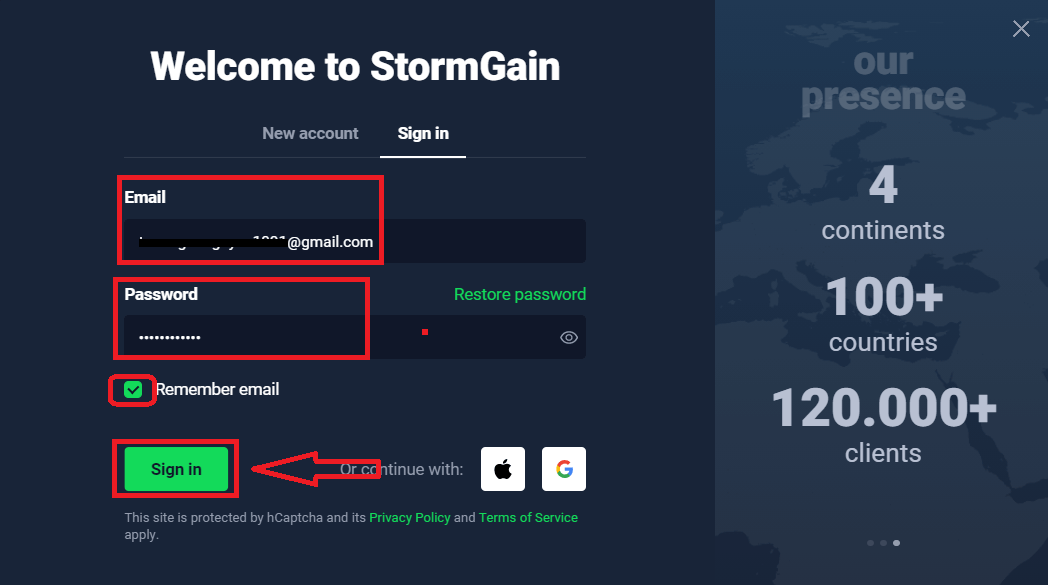
이제 실시간으로 암호화 상품을 사고 팔 수 있습니다.

Gmail을 사용하여 StormGain에 로그인하는 방법은 무엇입니까?
1. Gmail 계정을 통한 인증을
위해서는 Google 로고 를 클릭해야 합니다
.

2. 그런 다음 열리는 새 창에서 전화번호 또는 이메일을 입력하고 "다음"을 클릭합니다. 이 로그인을 입력하고 «다음»을 클릭하면 시스템에서 창이 열립니다. Gmail 계정의 비밀번호를 묻는 메시지가 표시됩니다.
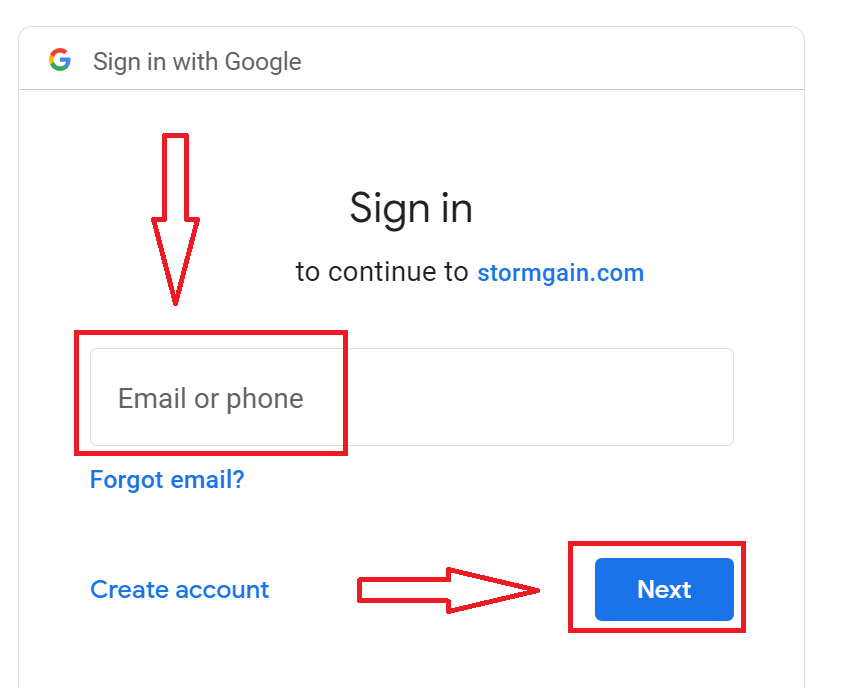
3. 그런 다음 Google 계정의 비밀번호를 입력하고 "다음"을 클릭합니다.
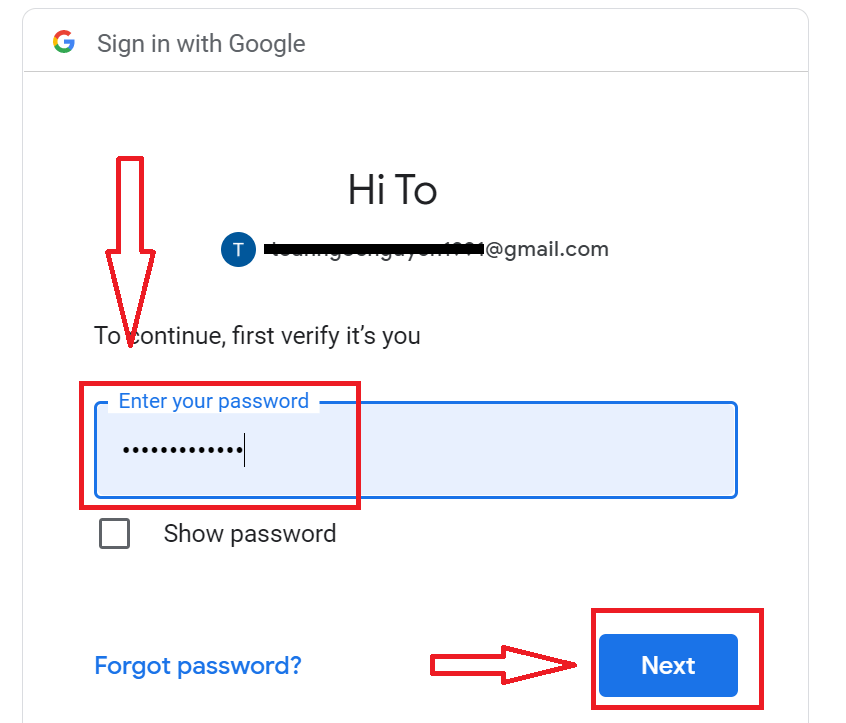
그런 다음 서비스에서 귀하의 이메일 주소로 전송된 지침을 따르십시오. 개인 StormGain 계정으로 이동합니다.
Apple ID를 사용하여 StormGain에 로그인하는 방법은 무엇입니까?
1. Apple ID 계정을 통한 인증을 위해서는 Apple 로고 를 클릭해야 합니다 .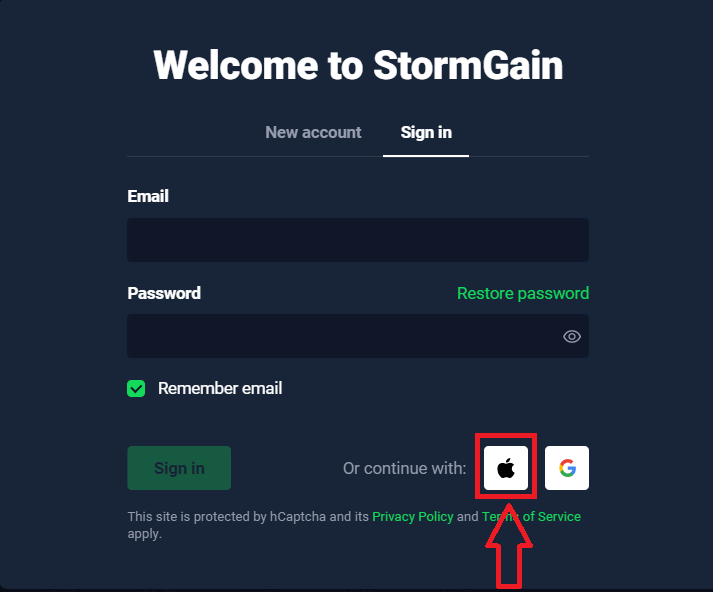
2. 열리는 새 창에서 Apple ID를 입력하고 "다음"을 클릭합니다.

3. 그런 다음 Apple ID의 암호를 입력하고 "다음"을 클릭합니다.

그런 다음 서비스에서 Apple ID로 보낸 지침을 따르십시오. 개인 StormGain 계정으로 이동합니다.
StormGain 계정에서 비밀번호를 잊어버렸습니다.
StormGain 웹사이트에 로그인하여 비밀번호를 잊어버린 경우 «비밀번호 복원»
을 클릭해야 합니다.

그러면 시스템에서 이메일의 비밀번호(이메일) 복원을 요청하는 창이 열립니다. 시스템에 적절한 이메일 주소를 제공하고 "계속"을 클릭

해야 합니다. 비밀번호 재설정을 위해 이 이메일 주소로 이메일이 전송되었다는 알림이 열립니다.

또한 이메일의 서신에서 비밀번호를 변경하라는 제안을 받게 됩니다. «비밀번호 재설정»을 클릭 하고 StormGain 웹사이트로 이동합니다. 이 창에서 후속 인증을 위해 새 암호를 만듭니다.

새 비밀번호를 입력하고 "새 비밀번호 확인"을 클릭하십시오.

비밀번호를 성공적으로 변경하십시오.
StormGain 계정에서 보낸 이메일을 잊어버렸습니다.
이메일을 잊어버린 경우 Apple 또는 Gmail 을 사용하여 로그인할 수 있습니다 .이러한 계정을 생성하지 않은 경우 StormGain 웹사이트에 등록할 때 생성할 수 있습니다. 극단적인 경우 이메일을 잊어버렸고 Gmail과 Apple을 통해 로그인할 수 있는 방법이 없으면 지원 서비스에 문의해야 합니다.
StormGain Android 앱에 로그인하는 방법은 무엇입니까?
Android 모바일 플랫폼에서의 인증은 StormGain 웹사이트의 인증과 유사하게 수행됩니다. 애플리케이션은 기기의 Google Play 마켓을 통해 다운로드하거나 여기를 클릭
하세요 . 검색 창에서 StormGain을 입력하고 «설치»를 클릭하기만 하면 됩니다.
설치 및 실행 후 이메일, Apple 또는 Gmail 소셜 계정을 사용하여 StormGain Android 모바일 앱에 로그인할 수 있습니다.
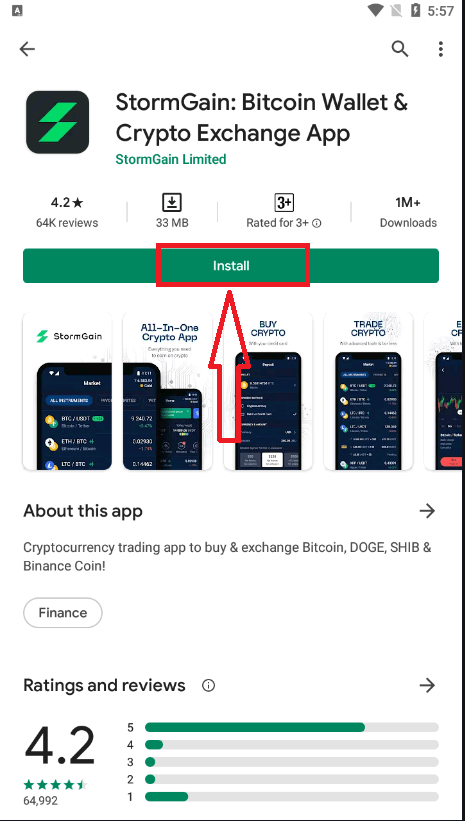
StormGain iOS 앱에 로그인하는 방법은 무엇입니까?
앱 스토어(itunes)를 방문하고 검색에서 StormGain 키를 사용하여 이 앱을 찾거나 여기를 클릭해야
합니다 . 또한 App Store에서 StormGain 앱을 설치해야 합니다. 설치 및 실행 후 이메일, Apple 또는 Gmail 소셜 계정을 사용하여 StormGain iOS 모바일 앱에 로그인할 수 있습니다.
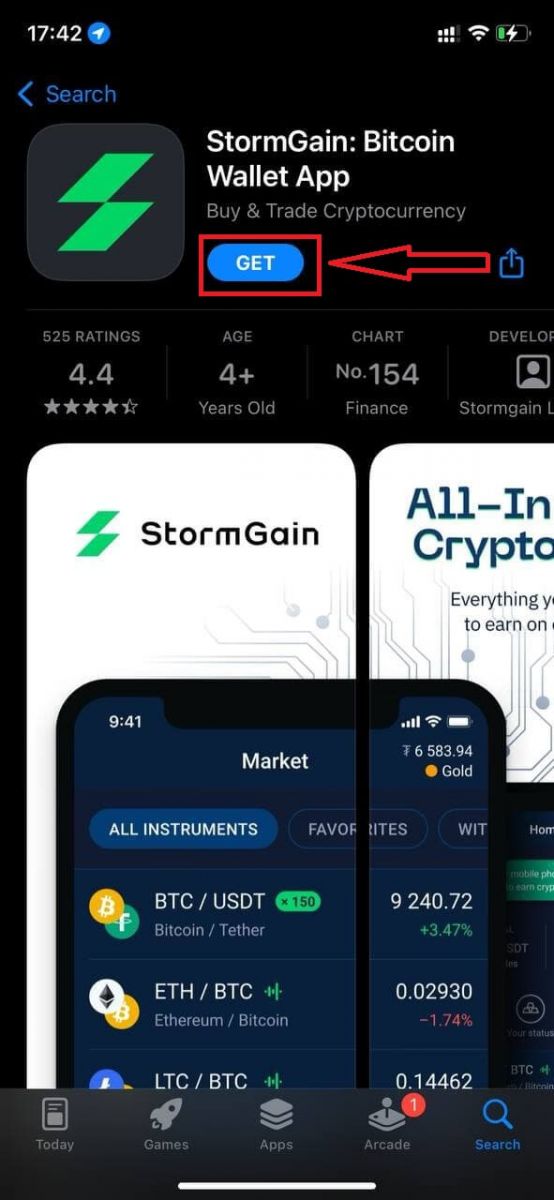
StormGain에서 계정을 확인하는 방법
고객 및 계정 확인 알기
고객 파악은 많은 은행, 금융 기관 및 기타 규제 대상 회사가 고객과 비즈니스를 수행할 수 있도록 고객 신원을 확인하는 데 사용하는 정책입니다. 이 정책의 주요 목표 중 하나는 고객의 위험을 줄이는 것입니다.
일반적으로 이 절차는 다음과 같은 개인 데이터 제공으로 구성됩니다.
- 이름
- 출생의 날
- 주소
- 국적
- 신분증 또는 여권 스캔.
이러한 문서는 계정 확인 프로세스의 일부로 필요할 수 있습니다. 목표는 주로 고객 자금을 보호하는 것입니다. 이러한 요구사항은 별도의 개념이 아니라 인터넷을 통해 사업을 하고 있는 많은 국제 기업들이 시행하고 있는 엄격한 계정 인증 절차라는 점을 유념해야 합니다. 그 점 양해 부탁드립니다. 우리는 거래, 자금 추가 및 인출 작업에 대한 문서화된 증거를 기반으로 장기적인 협력을 기대하고 있습니다.
이중 인증: Google OTP 및 SMS
고객의 안전은 우리에게 필수적입니다. 그렇기 때문에 이중 인증을 활성화하는 것이 좋습니다.
2FA(2단계 검증)는 독립적인 검증 채널을 사용하여 안전을 향상시키는 간단한 방법입니다. 로그인 세부 정보와 비밀번호를 입력하면 플랫폼에서 2FA 인증이 필요합니다. 시스템에 들어가려면 스마트폰으로 전송될 일회용 비밀번호를 입력해야 합니다.
두 가지 방법이 있습니다.
- SMS를 통해(SMS 메시지로 코드 수신),
- Google Authenticator를 통해 (응용 프로그램에서 코드를 받게 됩니다.)
어떻게 활성화합니까?
애플리케이션 프로필 열기:

안전 섹션

SMS 입력
비활성화됨 버튼을 누르
십시오. 전화번호를 확인할 수 있는 창이 표시됩니다. 전화번호를 입력하고 코드 보내기를 클릭합니다. SMS를 통해 코드를 받게 됩니다. 해당 코드를 입력합니다.
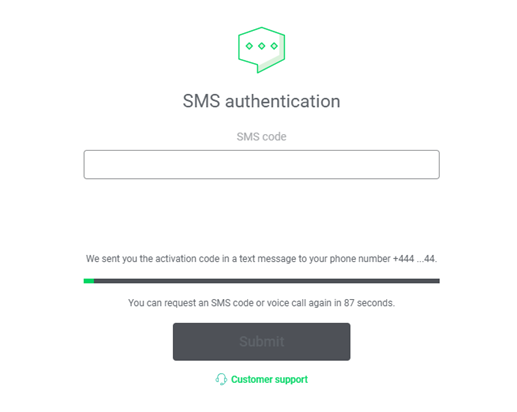
Google Authenticator
먼저 애플리케이션을 다운로드해야 합니다.
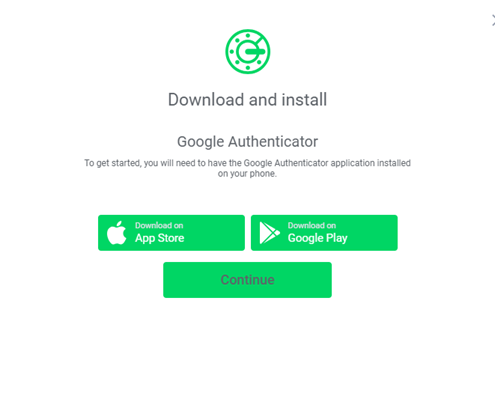
다운로드를 클릭하고 화면에 나타나는 지시를 따릅니다.
계속을 클릭하십시오.
인증자를 입력할 수 있는 개인 키를 받게 됩니다.
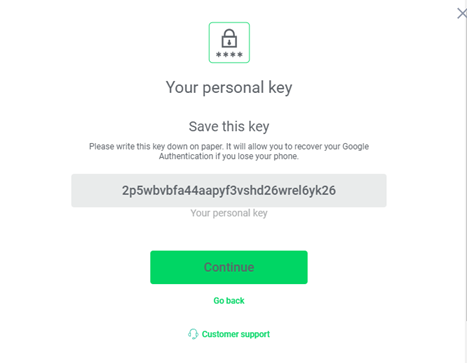
Google Authenticator를 사용하여 QR 코드를 스캔합니다. 코드를
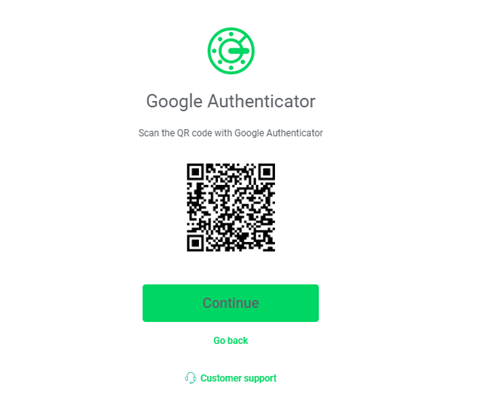
입력합니다
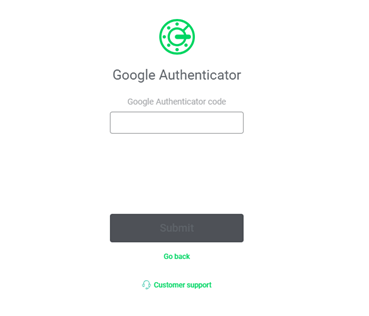
. 코드가 정확하면 확인 메시지가 표시됩니다.
앞으로 StormGain 계정을 입력할 때마다 사용자 이름과 비밀번호를 입력해야 합니다. 그런 다음 6자리 코드 또는 Google에서 휴대전화로 보낼 코드를 입력해야 합니다.